Günlük yaşamda, telefon ekran boyutu sınırlaması veya canlı gösteri amacıyla telefonları bilgisayara yansıtmanın artan popülaritesi vardır. Aslında, yansıtmanın birkaç yolu mevcuttur. Bu rehberimizde sizler için Telefon Ekranını Bilgisayara Yansıtma Nasıl Yapılır? sorusunu yanıtlarken en çok tercih edilen ve en kolay yolları açıklayacağız.
Ekran yansıtma, Android veya Apple telefon ekranını bilgisayarınıza yansıtma veya tam tersi gibi, insanların bir cihazın ekranını diğerine uzaktan paylaşmak veya yansıtmak için kullandıkları bir yöntemdir. 5,6 inç ve 15,6 inç dizüstü bilgisayarda aynı kalitede aynı kaynak videonun ayrı ayrı görüntülendiğini düşünüldüğünde hangisinin daha iyi olacağı konusunda herkes hem fikirdir. Canlı yayınlanan şovun hayranıysanız veya sunum sırasında telefon kullanmanız gerekiyorsa bu deneyimi etkileyen şeyin yalnızca telefonun işlevi veya performansı değil aynı zamanda kullanılan yol veya medya olduğunu görürsünüz.
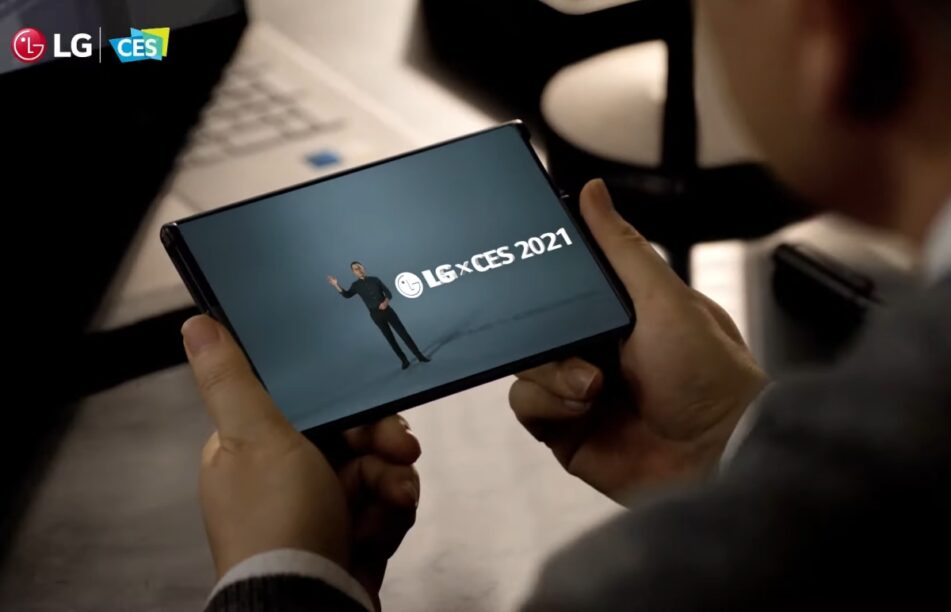
Günümüzde pek çok insan iş sırasında ekran yansıtma, aynı anda izledikleri videoyu gösterirken tepkileri kaydetme, fotoğraf albümlerinde harika anların keyfini çıkarma veya paylaştığı komik kısa klipler veya videolar gerektiğinde telefonu bilgisayara yansıtmayı tercih ediyor. Telefon ekranın boyutları her zaman bu deneyim için en doğru tercih olmuyor. Bu sebeple insanlar daha farlı çözümler aramaktadır. Durum bu olunca telefon ekranını bilgisayara yansıtmanın artan popülaritesi olduğunu görebiliyoruz.
Telefon Ekranını Bilgisayara Yansıtma
Telefon Ekranını Bilgisayara Yansıtma Vysor ile Yapılması :
Bu işlemin gerçekleştirilebilmesi için 3. parti bir uygulama kullanılması gerekmektedir. Bu konuda en çok güvenilen ve tercih edilen uygulamalardan biri de Vysor’dır. Vysor, Android ekranını bilgisayarınızın veya Mac’inizin ekranına yansıtmanın en hızlı ve en basit yöntemi olarak kabul edilir. Son derece basit kurulum adımlarıyla Vysor, uygulamaları kullanmanıza, oyun oynamanıza, ekran görüntüsü almanıza ve benzeri bir çok işlemi gerçekleştirmenize yardımcı olur.
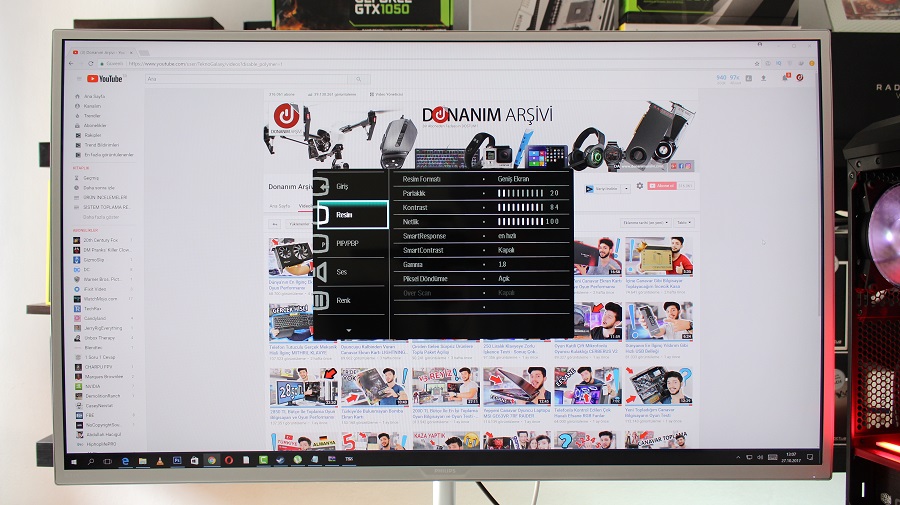
- Windows veya Mac işletim sisteminiz için Vysor yansıtma yazılımını geliştiricinin resmi sitesinden indirin ve yükleme adımlarını tamamlayın.
- Android telefonunuzu USB kablosu ile beraber bilgisayarınıza bağlayın.
- Android telefonunuzda açılan USB hata ayıklama istemine izin verin.
- Bilgisayarınıza indirmiş olduğunuz Vysor Installer dosyasını açın.
- Android telefonunuzda “Vysor bir cihaz algıladı” bildirimini gördüğünüzde, cihazınızı bilgisayarınıza yansıtmaya başlamak için görünüme dokunabilirsiniz.
Vysor tüm işletim sistemleriyle uyumludur. Ancak temel ekran yansıtma ve ekran görüntülerinin eylemi dışında çoğu işlev için hesabınızı Vysor Pro sürümüne yükseltmeniz gerekmektedir. Yüksek çözünürlüklü ekran yansıtma seçiminden tam ekran moduna kadar, ekranı kablosuz olarak paylaşmayı, Vysor Pro sürümüne yükselterek her tıklamanın kilidinin açılması gerekir.
Telefon Ekranını Bilgisayara Yansıtma ApowerMirror ile Yapılması :
Bu işlem için en çok tercih edilen uygulamalardan biri de ApowerMirror programıdır. Vysor ile karşılaştırıldığında, ApowerMirror’un temel sürümü daha fazla işlev sağlar ve USB kablosu ve kablosuz ağ dahil olmak üzere iki seçenekle telefon ekranını bilgisayarınıza yansıtmanıza olanak tanır.

- USB kablosunu çıkarılması gerekir.
- ApowerMirror uygulaması Android cihazınızda çalıştırılmaya başlanır.
- Uygulamanın altında bulunan M düğmesine dokunulur.
- Listelenen Bilgisayar adlarından bilgisayar adı seçilir.
- Telefon Ekranı Yansıtma seçeneği seçilir ve ardından Şimdi Başlat butonuna dokunulur.
ApowerMirror, Windows ve Mac için tam uyumluluk ile hem Android hem de iOS sistemleriyle uyumludur ve birden fazla cihaz bağlantısını destekler. Vysor gibi, ekran görüntüsü alma, telefon ekranlarını sesli olarak verimli bir şekilde kaydetme ve mobil cihazları fare ve klavye ile özgürce kontrol etme gibi çeşitli ek hizmetleri de uygulama üzerinden kullanabilirsiniz. Bilgisayar için bu ayna uygulaması ile göz yorgunluğu endişesi duymadan daha büyük ekranda mobil oyunlar oynayabilir ve daha iyi bir oyun deneyimine sahip olabilirsiniz.
Telefon Ekranını Bilgisayara Yansıtma AirDroid ile Yapılması :
Önerilen en güçlü yansıtma uygulamalarından biri de AirDroid‘dir. WiFi olmadan çalışan ücretsiz bir yansıtma uygulamasıdır. Ayrıca kullanıcıların akıllı telefonlardaki dosyaları bilgisayarlarına yedeklemelerine ve yönetici hakları olmadan ekran görüntüsü kaydetmelerine olanak tanır. Airdroid web kullanıcı arayüzünü deneyimlemek için aşağıdaki adımları izleyin.

- AirDroid’i Windows ve Mac işletim sistemli bilgisayarınıza ve Android cihazınıza indirmeniz ve yüklemeniz gerekmektedir.
- Windows uygulamasını açılır ve ardından bir AirDroid hesabı oluşturulur.
- AirDroid uygulaması sürümünde oturum açarak hesabınıza bir cihaz eklenir.
- Artık Android cihaz dosyalarınıza, aramalarınıza, mesajlarınıza erişebilirsiniz.
Bu rehberimizde Telefon Ekranını Bilgisayara Yansıtma Nasıl Yapılır? sorusunun yanıtını Android ve Apple cihazlar için farklı seçenekler ile açıkladık. Bu konu ile ilgili sorularınız ve önerileriniz için sitemize yorum bırakabilirsiniz.



















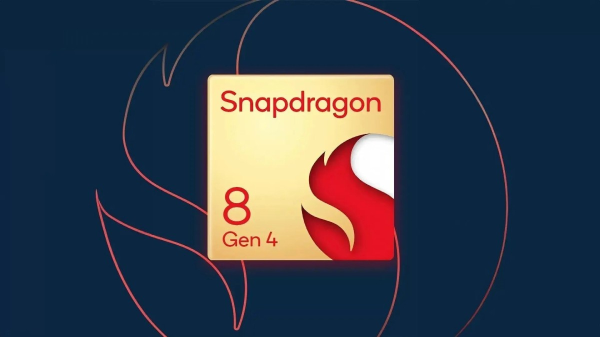







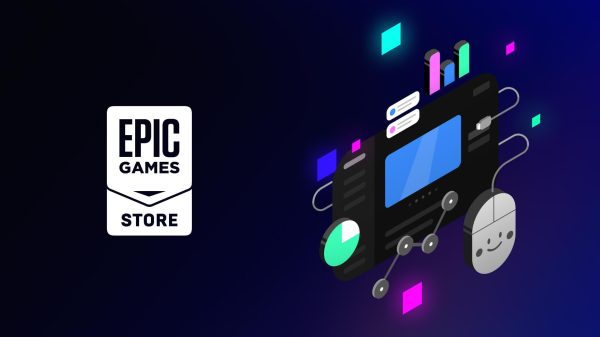





















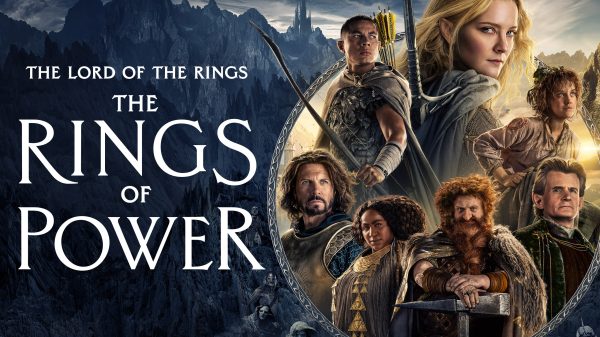












ahmet
Ağu 9, 2021 at 19:06
Evimde internet yok. Evdeki pc yada tvden içerik izlemek için İphone marka telefonumu akıcı bir şelikde yansıtmak istiyorum. <çoğu uygulama android destekli. Ne önerirsiniz ?
Mehmet Yılmaz
Ağu 9, 2021 at 19:48
Yazıda gösterdiğimiz bir uygulama var zaten.